Πώς να ενεργοποιήσετε το ποσοστό μπαταρίας στην γραμμή κατάστασης Android

Όταν ενεργοποιήσετε το ποσοστό μπαταρίας στο τηλέφωνό σας Android, γνωρίζετε πόση μπαταρία απομένει. Δείτε πώς να το ενεργοποιήσετε εύκολα.
Για τον χρήστη Mac, η σκέψη του να δέχεται επίθεση από ransomware είναι σαν ένα αστείο. Αλλά πιστέψτε με, καμία πλατφόρμα, ακόμη και η Apple δεν είναι ασφαλής από επιθέσεις στον κυβερνοχώρο. Το Ransomware είναι απλώς ένα παράδειγμα, αλλά ο τρόπος με τον οποίο εξαπλώνεται είναι ανησυχητικός. Ως εκ τούτου, σε αυτό το άρθρο, θα συζητήσουμε πώς να διατηρήσετε το Mac ασφαλές από το ransomware του Mac και να διαγράψετε μολύνσεις.
 Πρόσθετη Συμβουλή
Πρόσθετη Συμβουλή
Για να διατηρήσετε το Mac σας προστατευμένο από επιθέσεις ransomware και άλλες πιθανές ευπάθειες, χρησιμοποιήστε το καλύτερο εργαλείο ασφαλείας για Mac. Για αυτό, συνιστούμε να χρησιμοποιήσετε το Kaspersky Total Security , ισχυρό λογισμικό που παρέχει σταθερή προστασία από κακόβουλο λογισμικό, ιούς, δούρειο ίππο, σκουλήκια, rootkits και άλλο κακόβουλο περιεχόμενο. Προσφέρει ακόμη και εργαλεία για κορυφαία προστασία πληρωμών και άλλα εργαλεία απορρήτου για προστασία από επίθεση ransomware και ούτω καθεξής.
Τι είναι το Ransomware και τι κάνει;
Όπως υποδηλώνει το όνομα, το ransomware αναλαμβάνει τον έλεγχο του Mac σας και απαιτεί λύτρα για να δώσει πίσω τον έλεγχο. Πριν από μερικά χρόνια, ήταν γνωστό ότι περιορίζει την πρόσβαση. Ωστόσο, πρόσφατα, βρέθηκε ότι κρυπτογραφεί δεδομένα και καθιστά τα δεδομένα απρόσιτα. Για να αποκρυπτογραφήσει αυτά τα δεδομένα, το θύμα πρέπει να πληρώσει λύτρα σε μη ανιχνεύσιμα κρυπτονομίσματα.
Ενώ η πληρωμή για λύτρα μπορεί να βοηθήσει, αλλά δεν υπάρχει καμία εγγύηση. Ως εκ τούτου, το να πέφτετε σε αυτά τα κόλπα ή τις απάτες είναι κακή ιδέα. Λοιπόν, τι πρέπει να γίνει τότε;
Ευτυχώς, υπάρχουν μερικοί τρόποι που μπορούν να σας βοηθήσουν να παραμείνετε προστατευμένοι από αυτές τις απειλές. Χρησιμοποιώντας τα, μπορείτε να αποφύγετε να θέσετε το Mac σας σε κίνδυνο μόλυνσης.
Πώς να προστατέψετε το Mac από επίθεση Ransomware
1. Αποφύγετε τη χρήση πειρατικού λογισμικού
Το πειρατικό λογισμικό είναι μια από τις κύριες πηγές για τη διάδοση ransomware. Ως εκ τούτου, η εγκατάσταση πειρατικού λογισμικού μόνο για εξοικονόμηση λίγων δολαρίων δεν συνιστάται. Επίσης, προτείνουμε να εγκαταστήσετε ένα σπασμένο κλειδί ή μια σπασμένη έκδοση λογισμικού δεν είναι σωστή. Πες, για παράδειγμα, πιστεύετε ότι η χρήση BitTorrent, PirateBay και παρόμοιων τοποθεσιών για την εγκατάσταση λογισμικού είναι εξαιρετική, καθώς το κάνουν όλοι. θυμηθείτε ότι είναι κακή ιδέα. Υπάρχουν πιθανότητες το λογισμικό που είναι εγκατεστημένο από αυτούς τους ιστότοπους να μολύνει το Mac σας.
Επιπλέον, να είστε προσεκτικοί με το λογισμικό που λαμβάνετε από φίλους ή γνωστούς σας. Συμφωνώ, ο πειρασμός να πάρεις κάτι δωρεάν δεν μπορεί να αγνοηθεί, αλλά να θυμάσαι, μπορεί να σου κοστίσει πολύ. Ως εκ τούτου, συνιστούμε τη χρήση αξιόπιστου λογισμικού ή μπορείτε να δοκιμάσετε λογισμικό ανοιχτού κώδικα.
2. Να είστε προσεκτικοί όταν είστε συνδεδεμένοι
Εάν πιστεύετε ότι το κακόβουλο λογισμικό μπορεί να εξαπλωθεί μόνο από πειρατικό λογισμικό, τότε κάνετε λάθος. Τα εκτελέσιμα αρχεία μεταδίδουν επίσης μολύνσεις και δεν είναι εύκολο να εντοπιστούν. Για να αποφευχθεί αυτό, η Apple παρουσίασε το Gatekeeper, έτσι ώστε να μπορούν να εγκατασταθούν μόνο υπογεγραμμένες εφαρμογές από πιστοποιημένους προγραμματιστές της Apple. Αλλά αυτό εμποδίζει και ορισμένους νόμιμους προγραμματιστές, καθώς η πληρωμή 99 $ ετησίως για να εγγραφείτε ως προγραμματιστής της Apple δεν είναι εύκολη. Επομένως, όταν χρησιμοποιείτε μια ανυπόγραφη εφαρμογή, ελέγξτε το MD5 και άλλες πηγές.
3. Δημιουργήστε αντίγραφα ασφαλείας δεδομένων
Η δημιουργία αντιγράφων ασφαλείας δεδομένων είναι σημαντική. Επομένως, δημιουργείτε πάντα αντίγραφα ασφαλείας των δεδομένων σας σε μια εξωτερική μονάδα δίσκου για αυτό. μπορείτε να χρησιμοποιήσετε το Time Machine ή να χρησιμοποιήσετε μια λύση δημιουργίας αντιγράφων ασφαλείας cloud . Όταν πρόκειται για επιθέσεις στον κυβερνοχώρο, η δημιουργία αντιγράφων ασφαλείας παίζει ζωτικό ρόλο. Επιπλέον, όταν δεν χρησιμοποιείτε το Time Machine, αποσυνδέστε το καθώς οι χάκερ το χρησιμοποιούν ως πηγή για τη διάδοση λοιμώξεων.
Επίσης, μην εγκαθιστάτε ποτέ λογισμικό όταν η δημιουργία αντιγράφων ασφαλείας βρίσκεται σε εξέλιξη, καθώς μπορεί να επηρεάσει το αντίγραφο ασφαλείας ή τουλάχιστον εάν καταλήξετε να εγκαταστήσετε κακόβουλο λογισμικό. Τα δεδομένα για τα οποία δημιουργείτε αντίγραφα ασφαλείας θα μολυνθούν επίσης. Επομένως, αποφύγετε τις ενημερώσεις λογισμικού και την εγκατάσταση όταν η δημιουργία αντιγράφων ασφαλείας βρίσκεται σε εξέλιξη.
Χρησιμοποιήστε ένα αξιόπιστο λογισμικό ασφαλείας για το Mac σας (2021)
Το έχουμε ξαναπεί και θα το επαναλάβουμε: αν πιστεύετε ότι δεν χρειάζεστε ένα εργαλείο ασφαλείας για Mac καθώς προσφέρει Gatekeeper και άλλες δυνατότητες ασφαλείας, τότε δεν κάνετε εντελώς λάθος. Αλλά δεν είναι κακό να προσθέσετε επιπλέον χαρακτηριστικά και να παραμείνετε προστατευμένοι, σωστά;
Για αυτό, μπορείτε να εξετάσετε το ενδεχόμενο να χρησιμοποιήσετε το Kaspersky Total Security – ένα ισχυρό εργαλείο που βοηθά στην εύρεση και κατάργηση απειλών της συσκευής και παρέχει προστασία σε πραγματικό χρόνο κ.λπ. Χρησιμοποιώντας αυτό το εργαλείο, μπορείτε να σαρώσετε το Mac σας και να διαγράψετε τόσο παλιές όσο και πιο πρόσφατες απειλές σε χρόνο μηδέν. Προσφέρει έναν τέλειο συνδυασμό δυνατοτήτων Anti-hacking, Anti-Virus & Anti-malware για την εξουδετέρωση απειλών, όπως adware, spyware, keyloggers, απειλές phishing και ούτω καθεξής.
Πλεονεκτήματα
Μειονεκτήματα
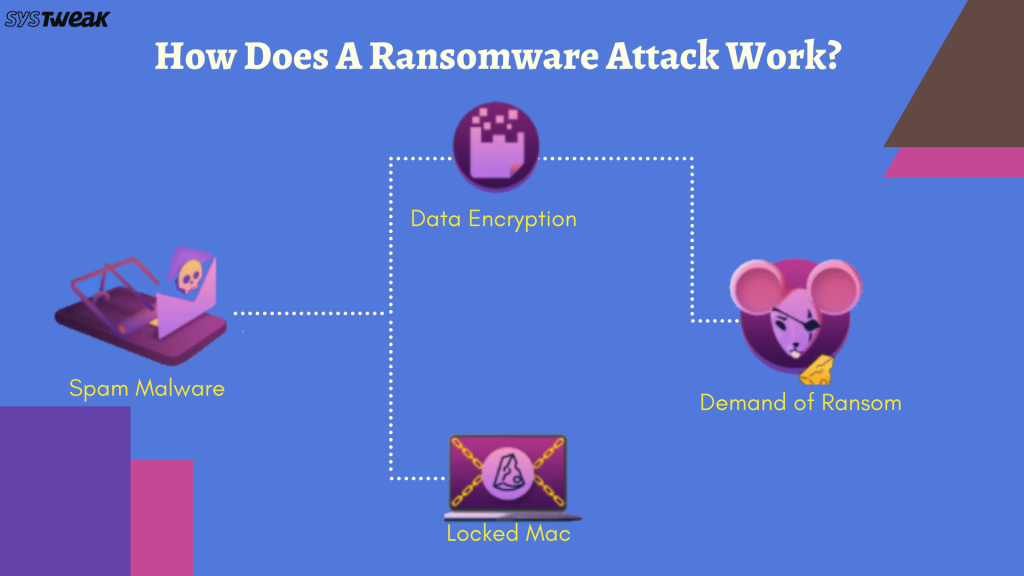
| Τελευταία έκδοση: 21.3.10.391 | Υποστήριξη Γλώσσας: Αγγλικά, Γερμανικά, Γαλλικά κ.λπ. |
| Τιμή: 49,99 $ για 5 συσκευές/1 έτος | Δωρεάν δοκιμαστική περίοδος: 30 ημέρες |
| Μέγεθος αρχείου: 2,7 MB | Μνήμη: 1 GB (32-bit) ή 2 GB (64-bit) |
| Άδεια χρήσης: Δοκιμαστική έκδοση, Βάσει συνδρομής | Χώρος στο δίσκο: 1500 MB ελεύθερος χώρος |
Λοιπόν, τι σκέφτεσαι; Ή σε αναμονή; Χρησιμοποιήστε αυτές τις συμβουλές ή απλώς βασιστείτε στο Kaspersky Total Security για να μείνετε προστατευμένοι από επιθέσεις που πιστεύετε ότι δεν υπάρχουν. Ελπίζουμε ότι βρήκατε χρήσιμες τις πληροφορίες και θα έχετε υπόψη σας τις συμβουλές για να μείνετε προστατευμένοι από ransomware. Αφήστε μας ένα σχόλιο για να μοιραστείτε τις σκέψεις σας!
Όταν ενεργοποιήσετε το ποσοστό μπαταρίας στο τηλέφωνό σας Android, γνωρίζετε πόση μπαταρία απομένει. Δείτε πώς να το ενεργοποιήσετε εύκολα.
Το WhatsApp Web δεν λειτουργεί; Μην ανησυχείτε. Ακολουθούν ορισμένες χρήσιμες συμβουλές που μπορείτε να δοκιμάσετε για να λειτουργήσει ξανά το WhatsApp.
Μάθετε πώς να επιταχύνετε τον χρόνο που περνάτε εργάζεστε σε αρχεία PowerPoint μαθαίνοντας αυτές τις σημαντικές συντομεύσεις πληκτρολογίου.
Αν δεν είστε βέβαιοι για τις εμφανίσεις, την εμβέλεια και τη συμμετοχή στο Facebook, συνεχίστε να διαβάζετε για να μάθετε. Δείτε αυτή την εύκολη εξήγηση.
Αν αναρωτιέστε τι είναι αυτή η λέξη-κλειδί υπολογισμός ομίχλης στον τομέα της υπολογιστικής νέφους, τότε βρίσκεστε στο σωστό μέρος. Διαβάστε για να μάθετε περισσότερα!
Επαναφέρετε τα εικονίδια της αρχικής οθόνης στο iPad σας και ξεκινήστε ξανά για να οργανώσετε τα εικονίδια σας με πιο εύκολο τρόπο. Ακολουθήστε τα εύκολα βήματα που αναφέρονται εδώ.
Γνωρίζοντας πώς να αλλάξετε τις ρυθμίσεις απορρήτου του Facebook σε τηλεφώνου ή tablet, θα διευκολύνει τη διαχείριση του λογαριασμού σας.
Αλλάξτε την προεπιλεγμένη μηχανή αναζήτησης στο Opera για Android και απολαύστε τις προτιμώμενες επιλογές σας. Ανακαλύψτε τον γρηγορότερο τρόπο. Αλλάξτε την προεπιλεγμένη μηχανή αναζήτησης που χρησιμοποιεί ο περιηγητής Opera για Android με αυτά τα εύκολα βήματα.
Δείτε ποιά βήματα να ακολουθήσετε για να απενεργοποιήσετε τον Google Assistant και να αποκτήσετε κάποια ηρεμία. Νιώστε λιγότερο παρακολουθούμενοι και απενεργοποιήστε τον Google Assistant.
Εάν θέλετε απλά να ζητήσετε από φίλους συστάσεις για μια συγκεκριμένη δραστηριότητα, μεταβείτε στο "Τι σκέφτεστε;" και πληκτρολογήστε την ερώτησή σας.






